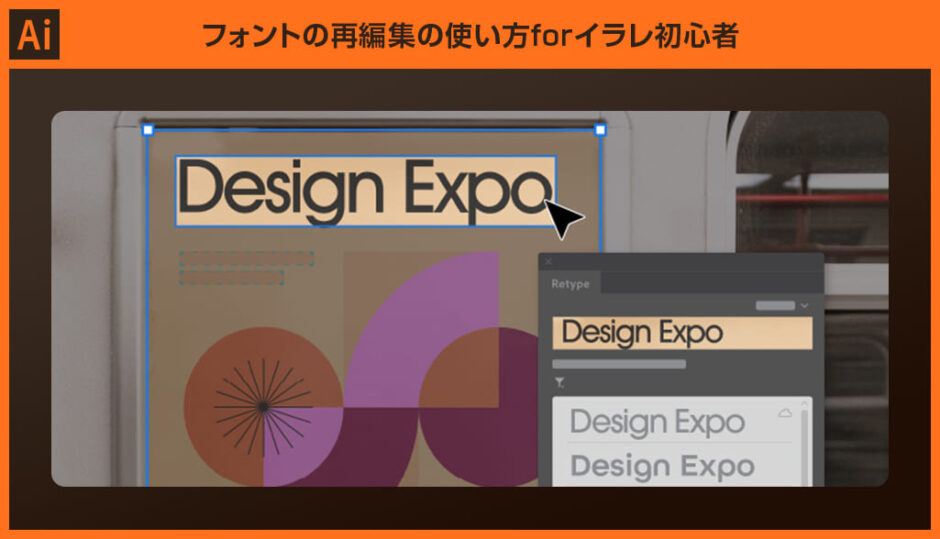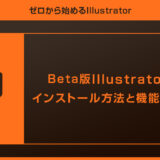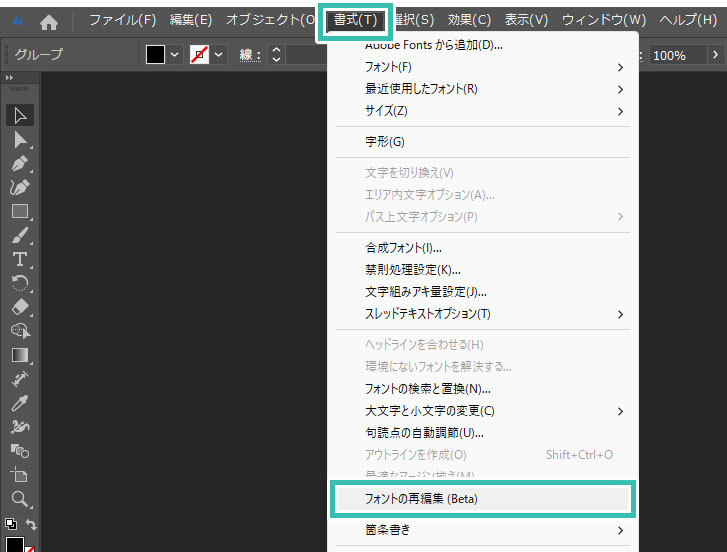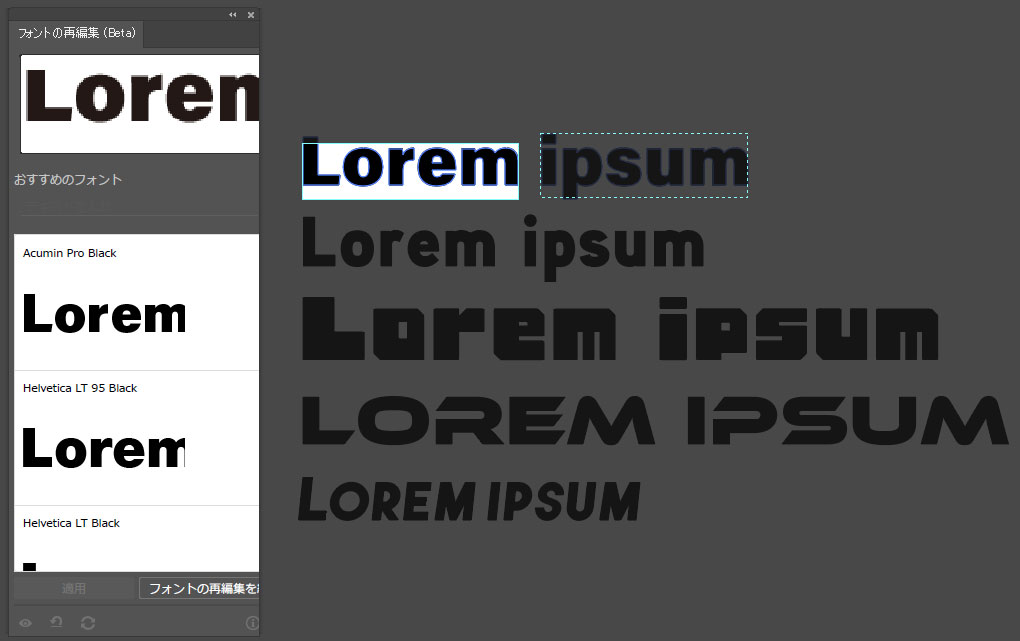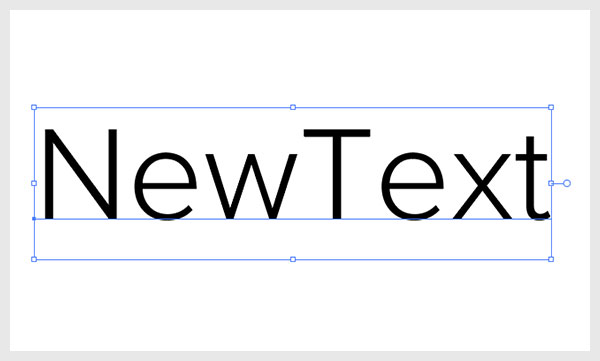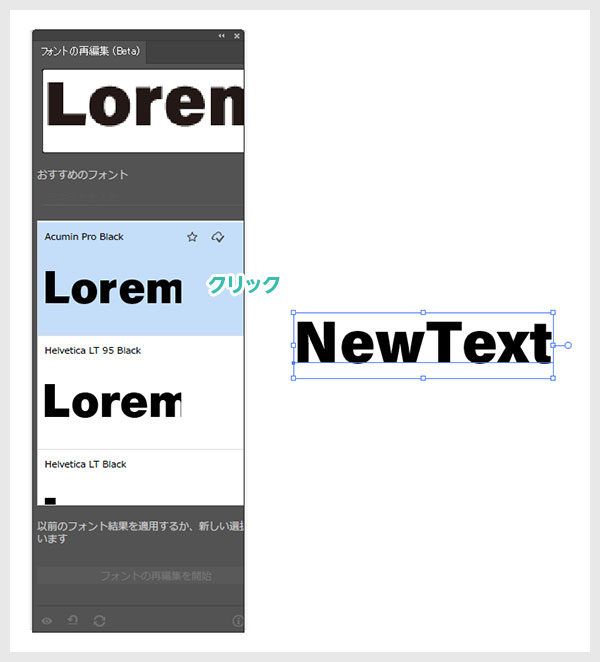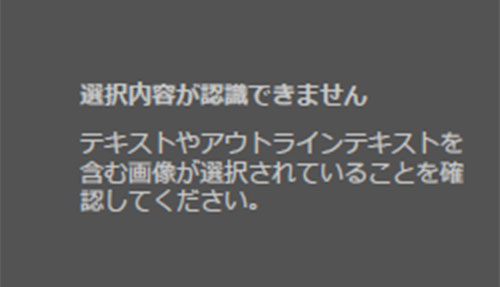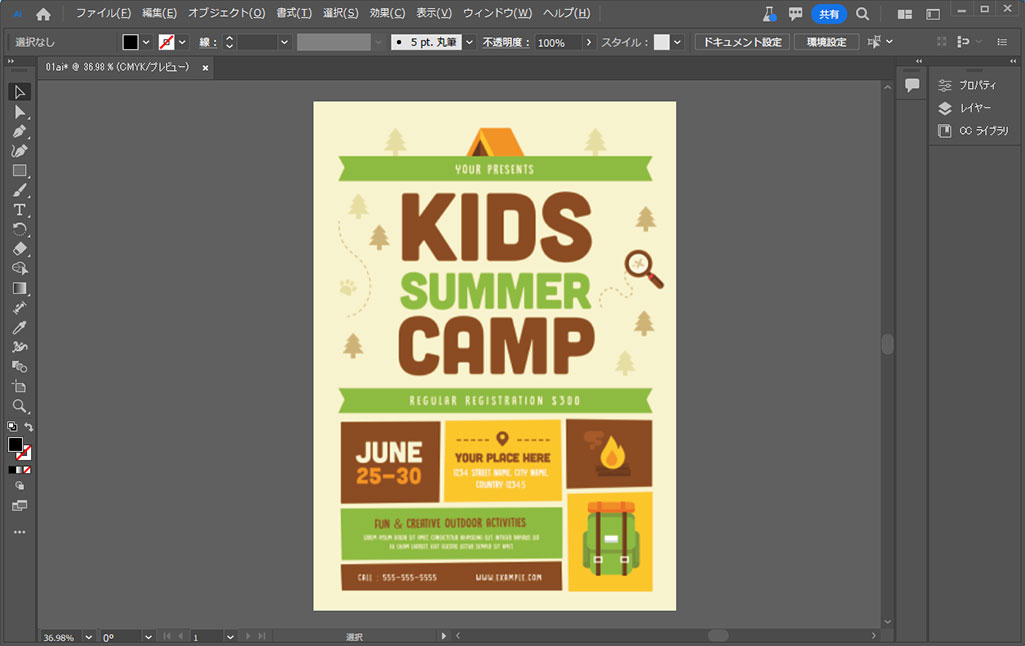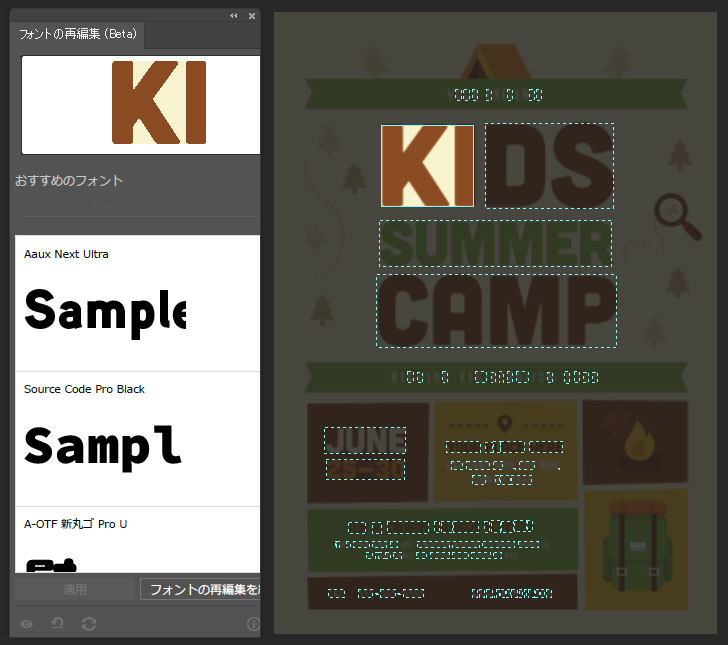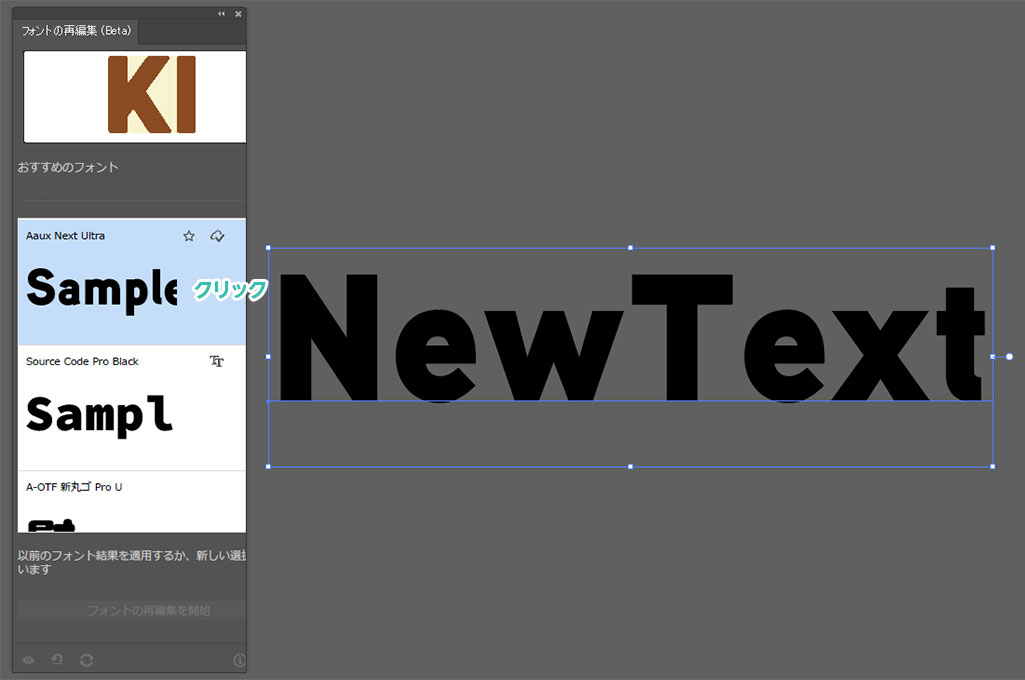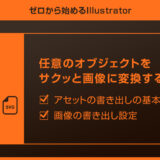Illustrator(イラストレーター)の「フォントの再編集」の使い方をイラレ初心者の方に徹底解説します。
Beta版Illustratorに搭載されている「フォントの再編集」を使えば、アウトライン化や画像化したフォントをAIが分析し、同じ書体や似た書体を提案してくれます。
書体の知識が無くても簡単に使用フォントを調べられる便利機能である「フォントの再編集」を活用し、日々のクリエイティブをより効率化してみませんか?
Illustratorを始められる方、より詳しくイラストレーターの使い方を学びたい方にオススメですよ!
この記事の目次
「フォントの再編集」はBeta版Illustratorに搭載されている機能です。現在は最新版Illustratorに標準搭載されています。
正式版Illustratorにはまだ非搭載なので、まずはBeta版イラレをインストールしましょう。
それではIllustratorのフォントの再編集の使い方を解説します。
イラレ初心者の方にも再現できるように詳しく解説いたします!
未導入の方はAdobe公式サイトからダウンロードしておきましょう。(7日間の無料体験が可能)
なお、AdobeCCのプランはコチラの記事で徹底解説しています。
アウトライン化した文字に適用
画像化した文字に適用
紙媒体やPDF形式で作成したポートフォリオの品質を手っ取り早く高めるには、高品質なテンプレートの活用が最も効率的かつ効果的です。
商用利用可能で高品質テンプレートばかり厳選!
今まで意識しなかった多くの「気づき」に出会えますよ。
※なお、ポートフォリオ制作はInDesign(インデザイン)を使うのが最も効率的です。
コチラでインデザ初心者の方向けにポートフォリオテンプレートの使い方を詳しく解説しております。

2時間あればポートフォリオが作れます。
編集にはInDesignが必須、未導入の方はInDesign公式サイトから入手しておきましょう。
ダウンロードする

A4に印刷したポートフォリオ、PDF形式、どちらも短時間で作成可能です。
ダウンロードする


作品を大きく見せる、制作過程を見せる、複数見せる、横長作品を画面内に綺麗に収める等、どんなパターンにも当てはめる事が可能ですよ。
ダウンロードする

単色に文字だけで構成した表紙も素敵です。
ページ中身のレイアウトパターンも豊富、あえて表紙をシンプルにする手法もアリですよ。
ダウンロードする
下記リンクで多数の高品質なポートフォリオテンプレートを紹介しています!
Illustratorのスキルアップをする上で、プロが作成した生データを研究する事は重要です。
下記記事でプロが作成した高品質で汎用性の高いテンプレート素材を紹介しています。
全て商用利用可能、テキストや画像を変えるだけでプロの品質が出せます。
制作の手間を劇的に軽減するだけでなく、スキルアップの教材としても活用できますよ!
様々なフライヤーのテンプレート50選
ロゴ・見出しなどキャッチなオリジナルタイトルを一瞬で作成できる優秀な素材ばかり!
商用利用が可能で高品質なテキストエフェクト50選
下記記事で良質な素材を紹介しております。併せてチェックしてください!
以上、Illustrator(イラストレーター)のフォントの再編集の使い方についてでした。
アウトライン化や画像化した文字を自動解析し、同じフォントや似たフォントを提案してくれる機能です。
フォントの数は膨大で、覚えるのは非常に大変!
しかしフォントの再編集を使えば知識が無い方でも簡単にフォントを見つける事ができます。
WebデザインやUI/UXデザイン、チラシなどのDTPデザイン等、各種デザイン業務をしていると度々アウトライン化や画像だけのデータを渡される事があります。
フォント探しは地味に時間がかかる作業ですが、フォントの再編集を使えば大幅な時短が可能ですよ!
ではまた!

ポートフォリオ制作はイラレよりInDesignの方が効率的に作成できます。
まだInDesignを導入されていない方はAdobe公式サイトから入手できます。
高品質で商用利用可能なポートフォリオテンプレート46選はコチラ!
イラレ基本操作









































バナーやデザイン関連







絵作り













アイコン・ロゴ制作
















追加機能・その他機能











ポートフォリオやDTPテンプレート





スウォッチやブラシ素材





テキストをロゴにできるエフェクト


汎用的なデザイン素材や季節素材